Практическая работа № 1-2
Тема «Изучение схемы устройства ПК. Изучение характеристик устройства ПК»
Цель работы:
- изучить схему устройства ПК;
- изучить отдельные элементы ПК
Технические средства: ПО с ПК, редактор MS Word
Порядок выполнения
1. Изучите теоретический материал
2. Запустить текстовый редактор MS Word и оформить отчет практической работы
Структура отчета: ФИО, номер практической работы, темы и выполненное задание
3. Выполнить задание
Теоретический материал
Персональный компьютер — универсальная техническая система. Его конфигурацию (состав оборудования) можно гибко изменять по мере необходимости. Тем не менее, существует понятие базовой конфигурации, которую считают типовой. В таком комплекте компьютер обычно поставляется. Понятие базовой конфигурации может меняться. В настоящее время в базовой конфигурации рассматривают четыре устройства (рис.1):
· системный блок;
· монитор;
· клавиатуру;
· мышь.

Рисунок 1. Базовая конфигурация компьютерной системы
Системный блок
Системный блок представляет собой основной узел, внутри которого установлены наиболее важные компоненты. Устройства, находящиеся внутри системного блока, называют внутренними, а устройства, подключаемые к нему снаружи, называют внешними. Внешние дополнительные устройства, предназначенные для ввода, вывода и длительного хранения данных, также называют периферийными.
По внешнему виду системные блоки различаются формой корпуса. Корпуса персональных компьютеров выпускают в горизонтальном (desktop) и вертикальном (tower) исполнении. Корпуса, имеющие вертикальное исполнение, различают по габаритам: полноразмерный (big tower), среднеразмерный (midi tower) и малоразмерный (mini tower). Среди корпусов, имеющих горизонтальное исполнение, выделяют плоские и особо плоские (slim).
Кроме формы, для корпуса важен параметр, называемый форм-фактором. От него зависят требования к размещаемым устройствам. В настоящее время в основном используются корпуса двух форм-факторов: АТ и АТХ. Форм-фактор корпуса должен быть обязательно согласован с форм-фактором главной (системной) платы компьютера, так называемой материнской платы.
Корпуса персональных компьютеров поставляются вместе с блоком питания и, таким образом, мощность блока питания также является одним из параметров корпуса. Для массовых моделей достаточной является мощность блока питания 200-250 Вт.
Основные элементы системного блока:
· Материнская плата;
· Процессор;
· Оперативная память;
· Видеокарта;
· Жёсткий диск;
· Оптический привод (DVD, Blu-ray);
· Блок питания
Материнская плата

Рисунок 2. Материнская плата
Материнская плата – это самая большая плата системного блока. На ней устанавливаются основные устройства компьютера: процессор, оперативная память, видеокарта, слоты (разъёмы), BIOS, с помощью шлейфов и кабелей к материнской плате подключаются DVD-привод, жёсткий диск, клавиатура, мышь и др. Главная задача материнской платы – соединить все эти устройства и заставить их работать как одно целое. Кроме того на ней находятся контроллёры. Контроллёры – это электронные платы вставляемые в разъёмы (слоты) на материнской плате, они управляют устройствами подключаемыми к компьютеру. Некоторые контроллёры входят в состав материнской платы. Такие контроллёры называются интегрированными или встроенными. Так контролёры мыши и клавиатуры всегда являются встроенными. Добавляя и заменяя платы контроллёров можно расширять возможности компьютера и настраивать его под свои требования. Например пользователь может добавить дополнительную звуковую карту, которая может работать с новыми многоканальными акустическими системами.
Процессор

Рисунок 3. Процессор
Центральный процессор (ЦП, CPU) является главным элементом компьютера, его “мозгом”. Он отвечает за все вычисления и обработку информации. Кроме этого, он выполняет управление всеми устройствами компьютера. От его мощности зависит быстродействие компьютера и его возможности.
Основные характеристики центрального процессора:
· количество ядер
· тактовая частота
· кэш
· сокет
Количество ядер
Чем больше у процессора ядер, тем большее число операций он может выполнять одновременно. По сути, несколько ядер – это несколько процессоров, которые расположены на одном кристалле или в одном корпусе. В одноядерном процессоре команды, поступившие на его вход, последовательно проходят через нужные для их выполнения блоки, то есть пока процессором выполняется очередная команда, остальные ждут своей очереди. В многоядерном процессоре на вход приходят несколько отдельных потоков команд и данных и также раздельно выходят, не оказывая влияния друг на друга. За счёт параллельной обработки процессором нескольких потоков команд увеличивается производительность компьютера. Сегодня на персональные компьютеры устанавливаются, как правило, 2-8 ядерные процессоры. Однако не все программы рассчитаны на использование нескольких ядер.
Тактовая частота
Эта характеристика указывает на скорость выполнения команд центральным процессором. Такт – промежуток времени, необходимый для выполнения процессором элементарных операции.
Единицей одного такта принято считать 1 Гц (Герц). Это значит, что если частота равна 1 ГГц (Гига Герц), то ядро процессора выполняет 1 млрд. тактов.
В недалеком прошлом тактовую частоту центрального процессора отождествляли непосредственно с его производительностью, то есть чем выше тактовая частота процессора, тем он производительнее. На практике имеем ситуацию, когда процессоры с одинаковой частотой имеют разную производительность, потому что за один такт могут выполнять разное количество команд (в зависимости от конструкции ядра, пропускной способности шины, кэш-памяти). Современные процессоры работают на частотах от 1 до 4 ГГц (Гига Герц)
Кэш
Кэш применяется для значительного ускорения вычислений. Это встроенная в корпус процессора сверхбыстрая память, содержащая данные, к которым процессор часто обращается. Кэш-память может быть первого (L1), второго (L2) или третьего (L3) уровня.
Сокет
Сокет (socket) – это разъём (гнездо) на материнской плате, куда устанавливается процессор. Но когда мы говорим «сокет процессора», то подразумеваем под этим, как гнездо на материнской плате, так и поддержку данного сокета определенными моделями процессоров. Сокет нужен именно для того, чтобы можно было с легкостью заменить вышедший из строя процессор или модернизировать компьютер более мощным процессором.
Оперативная память
Следующий важный элемент компьютера, который находится в системном блоке – оперативная память (RAM или ОЗУ-оперативное запоминающие устройство). Именно в ней запоминаются обрабатываемая процессором информация и запущенные пользователем программы. Оперативной она называется потому, что предоставляет процессору быстрый доступ к данным.
 DDR
DDR  DDR2
DDR2  DDR3
DDR3
Рисунок 4. Оперативная память
Основные характеристики оперативной памяти:
· объём – измеряется в мегабайтах (Мбайт) или гигабайтах (Гбайт), значительно влияет на производительность компьютера. Из-за недостаточного объёма оперативной памяти многие программы или не станут загружаться, или будут выполняться очень медленно. В современном типичном компьютере используется как минимум 2 Гбайт памяти, хотя для удобной работы лучше иметь 4 или 8 Гбайта;
· частота шины – измеряется в мегагерцах (МГц), также оказывает большое влияние на скорость работы компьютера. Чем она больше, тем быстрее передача данных между процессором и самой памятью.
· тип памяти – указывает на поколение, к которому относится память. На сегодняшний день можно встретить оперативную память следующих типов (размещены по хронологии появления):
-DDR SDRAM(100 – 267 МГц)
-DDR2 SDRAM (400 – 1066 МГц)
-DDR3 SDRAM(800 – 2400 МГц)
-DDR4 SDRAM(1600 – 2400 МГц)
Видеокарта

Рисунок 5. Видеокарта
Видеокарта – электронная плата, обеспечивающая формирования видеосигнала и тем самым определяет изображение, показываемое монитором. У существующих видеокарт разные возможности. Если на компьютере используются офисные программы, то особых требований к видеокарте не предъявляют. Другое дело игровой компьютер, в котором основную работу берёт на себя видеокарта, а центральному процессору отводится второстепенная роль.
Основные характеристики видеокарты:
· объём видеопамяти – измеряется в мегабайтах (Мбайт) или гигабайтах (Гбайт), влияет на максимальное разрешение монитора, количество цветов и скорость обработки изображения. На данное время производятся модели видеокарт с объёмом видеопамяти от 1 Гбайт до 24 Гбайт. Оптимальный средний объём 2 Гбайт или 4 Гбайт;
· разрядность шины видеопамяти – измеряется в битах, определяет объём данных, который можно одновременно передать из видеопамяти (в память). Стандартная разрядность шины современных видеокарт 256 бит;
· частота видеопамяти – измеряется в мегагерцах (МГц), чем выше, тем больше общая производительность видеокарты.
В настоящее время самые распространенные видеокарты производят на основе чипсетов nVidia GeForce и ATI Radeon.
Жёсткий диск

Рисунок 6. Жёсткий диск

Рисунок 7. Жёсткий диск без верхней крышки
Жёсткий диск, называемый также винчестером или HDD, предназначен для долговременного хранения информации. Именно на жестком диске вашего компьютера хранится вся информация: операционная система, нужные программы, документы, фотографии, фильмы, музыка и прочие файлы. Именно он является основным устройством хранения информации в компьютере.
Для пользователя жёсткие диски различаются между собой прежде всего следующими характеристиками:
· ёмкостью (объёмом) – измеряется в гигабайтах (Гбайт) или терабайтах (Тбайт), определяет какой объём информации можно записать на жёсткий диск. На данный момент объём современного винчестера измеряется от нескольких сотен гигабайт до нескольких терабайт;
· быстродействием, которое складывается из времени доступа к информации и скорости чтения/записи информации. Типичное время доступа у современных дисков составляет 5-10 мс (миллисекунд), средняя скорость чтения/записи – 150 Мбайт/с (мегабайт в секунду);
· интерфейсом – типом контролёра, к которому должен подключаться жёсткий диск (раньше использовался EIDE, сейчас различные варианты SATA 1-3).
DVD-привод

Рисунок 8. DVD-привод
DVD-привод используется для чтения DVD и CD-дисков. Если в названии стоит приставка “RW”, то привод способен не только читать, но и записывать на диски. Привод характеризуется скоростью чтения/записи и обозначается посредством множителя (1x, 2x и т.д.). Единица скорости здесь равна 1.385 мегабайт в секунду (Мб/с). То есть, когда на приводе указано значение скорости 8x, то действительная скорость будет составлять 8 * 1.385 Мб/с=11.08 Мб/с.
Blu-ray (Блю-рей) привод

Рисунок 9. Blu-ray привод
Blu-ray приводы могут быть трёх видов: считывающие, комбо и пишущие. Считывающий Blu-ray привод может считывать CD, DVD и Blu-ray диски. Комбо может дополнительно записывать CD и DVD-диски. Пишущий Blu-ray привод может считывать и записывать все диски.
Блок питания
Блок питания снабжает электроэнергией устройства компьютера, и обычно продаётся вместе с корпусом. В настоящий момент производят блоки питания мощностью 450, 550 и 750 Ватт. Более мощные блоки питания (до 1500 Ватт) могут понадобиться компьютеру с мощной игровой видеокартой.
Монитор
Монитор предназначен для показа изображений, поступающих от компьютера. Он относится к устройствам вывода информации компьютера.

Рисунок 10. Монитор 4:3 (квадратный)

Рисунок 11. Монитор 16: 9 (широкоформатный)
Основные характеристики мониторов:
· размер экрана – измеряется в дюймах (1 дюйм=2,54 см) по диагонали. На данный момент наиболее популярными являются ЖК-мониторы с диагональю 19-23 дюймов;
· формат экрана (соотношение сторон по вертикали и горизонтали), сейчас почти все мониторы продаются в широкоформатном исполнении: формат 16:9 и 16:10;
· тип матрицы – основная часть ЖК-монитора, от которой на 90% зависит его качество. В современных мониторах применяется один из трёх основных типов матриц: TN-film (наиболее простой, самый дешёвый и распространённый), S-IPS (обладают наилучшей цветопередачей, применяется для профессиональной работы с изображениями) и PVA/ MVA (дороже TN-film и дешевле IPS, можно сказать, что эти матрицы являются компромиссом между TN+Film и IPS.);
· разрешение экрана – число точек (пикселей) в ширину и в высоту, из которых состоит изображение. Наиболее распространённые 17 и 19-дюймовые мониторы имеют разрешение 1280х1024 и 1600х1200 точек. Чем выше разрешение, тем, естественно, детальней получается изображение;
· тип разъёма используемый для соединения с компьютером, аналоговый VGA (D-Sub) или цифровые разъемы DVI, HDMI.

Рисунок 12. Разъемы
Клавиатура и мышь

Рисунок 13. Клавиатура
Клавиатура — одно из наиболее часто используемых устройств ввода данных в компьютер.

Рисунок 14. Компьютерная мышь
Компьютерная мышь также, как и клавиатура, является устройством ввода информации в компьютер. Компьютерные мышки бывают разные и по дизайну и по принципу работы и по функциональности. Сегодня наиболее распространены оптические мышки, с двумя кнопками и одним колесом прокрутки.
Звуковые колонки

Рисунок 15. Звуковые колонки
Компьютерные колонки – отвечают за вывод звуковых сигналов. Колонки бывают активные (со встроенным усилителем) и пассивные (без усилителя и дополнительного питания). Преимущество таких пассивных колонок в их небольшой цене, но при этом страдает качество звучания. Активные колонки способны обеспечить более качественное и громкое воспроизведение звука.
Самые распространённые дополнительные устройства
Принтер — устройство для печати текста и изображений на бумагу. Также относится к устройствам вывода информации ПК.

Рисунок 16. Принтер
Сканер — устройство для считывания и ввода текстовой и графической информации в компьютер.

Рисунок 17. Сканер
МФУ — Многофункциональное устройство. Объединяет в себе принтер, сканер и ксерокс.

Рисунок 18. МФУ
Веб-камера — это небольшая цифровая камера, которая совместно с компьютером служит для передачи изображения при общении в интернете.

Рисунок 19. Веб-камера
Задание
Задание 1. Схему 1 скопировать в MS Word и заполнить пустые ячейки, нужными данными.

 |  | |||||||||||||||||
 |  |  | ||||||||||||||||
 | ||||||||||||||||||
 | ||||||||||||||||||
 | ||||||||||||||||||
 |  | |||||||||||||||||
 |
Задание 2. Перенести таблицу в MS Word перемещая элементы, заполнить таблицу.
| Описание устройства | Название устройства |
| Универсальное программно управляемое устройство для обработки информации | |
| Устройство визуального отображения информации | |
| Данные в ней находятся только во время работы компьютера | |
| Устройство для быстрого перемещения по экрану и выбора нужной информации | |
| Устройство, предназначенное для вычислений, обработки информации и управления работой компьютера | |
| Используется для длительного хранения информации | |
| Устройство, представляющее собой комплект расположенных в определенном порядке клавиш для ввода данных | |
| Устройство, предназначенное для вывода текстовой или графической информации на бумагу | |
| Устройство для считывания и переноса текстовой или графической информации в цифровой формат | |
| Устройство осуществляющее взаимосвязь и обмен информацией между всеми устройствами компьютера | |
| Является механической основой всей электронной схемы компьютера, имеет разъемы для установки дополнительных устройств |
 |  | ||||||||||||||||||||||
 |  |  | |||||||||||||||||||||
 | |||||||||||||||||||||||
 | |||||||||||||||||||||||
 | |||||||||||||||||||||||
 | |||||||||||||||||||||||
 | |||||||||||||||||||||||
 | |||||||||||||||||||||||
 | |||||||||||||||||||||||
 |  | ||||||||||||||||||||||
Задание 3. Перенести таблицу в MS Word перемещая элементы, заполнить таблицу.
| Характеристика устройства | Устройства |
| 7200 оборот/мин | |
| Тактовая частота 2.7 ГГц | |
| Энергозависима DDR3, DDR4 | |
| 600*600 dpi | |
| До 4.7 Гб |
 | |||||||||||
 |  |  |  | ||||||||
 |  |  | |||||||||
Задание 4. Перенести схему в MS Word восстановить пропущенные обозначения в структурной схеме компьютера.

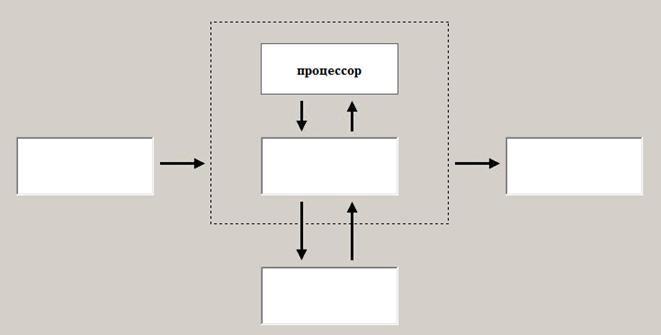
 |  |  | |||
Задание 5. Перенести таблицу в MS Word сгруппировать указанные элементы, заполнить таблицу.
| Устройства ввода | Устройства вывода |
 | |||||||||||
 |  |  | |||||||||
 | |||||||||||
 |
Задание 6. Расположить устройства в порядке возрастания скорости получения данных от них центральным процессором.





Задание 7. Расположить устройства в порядке чтения из них данных при загрузке ПК.




Задание 8. С клавиатуры вводится текст. Расположить устройства в порядке поступления на них информации о вводимом тексте.



 | |||
 | |||
Задание 9. Фильм хранится в файле на жестком диске ПК. Восстановить пропущенные названия устройств в схеме воспроизведения фильма.




